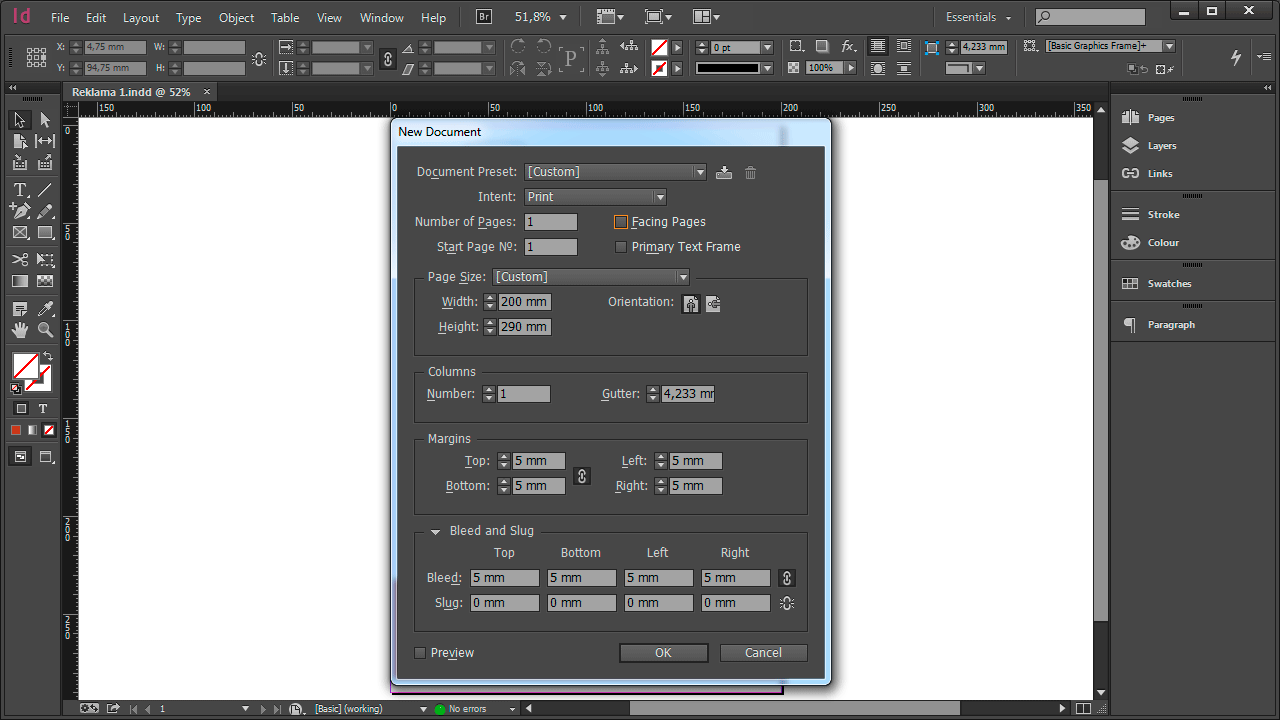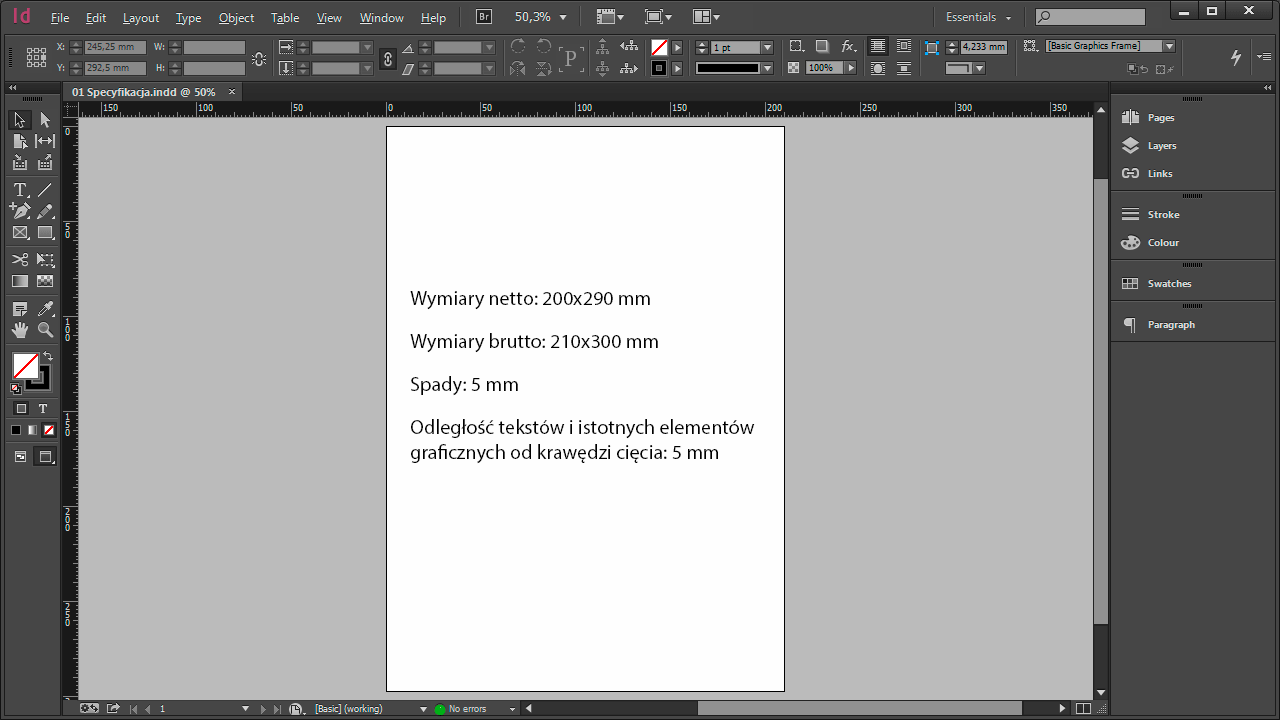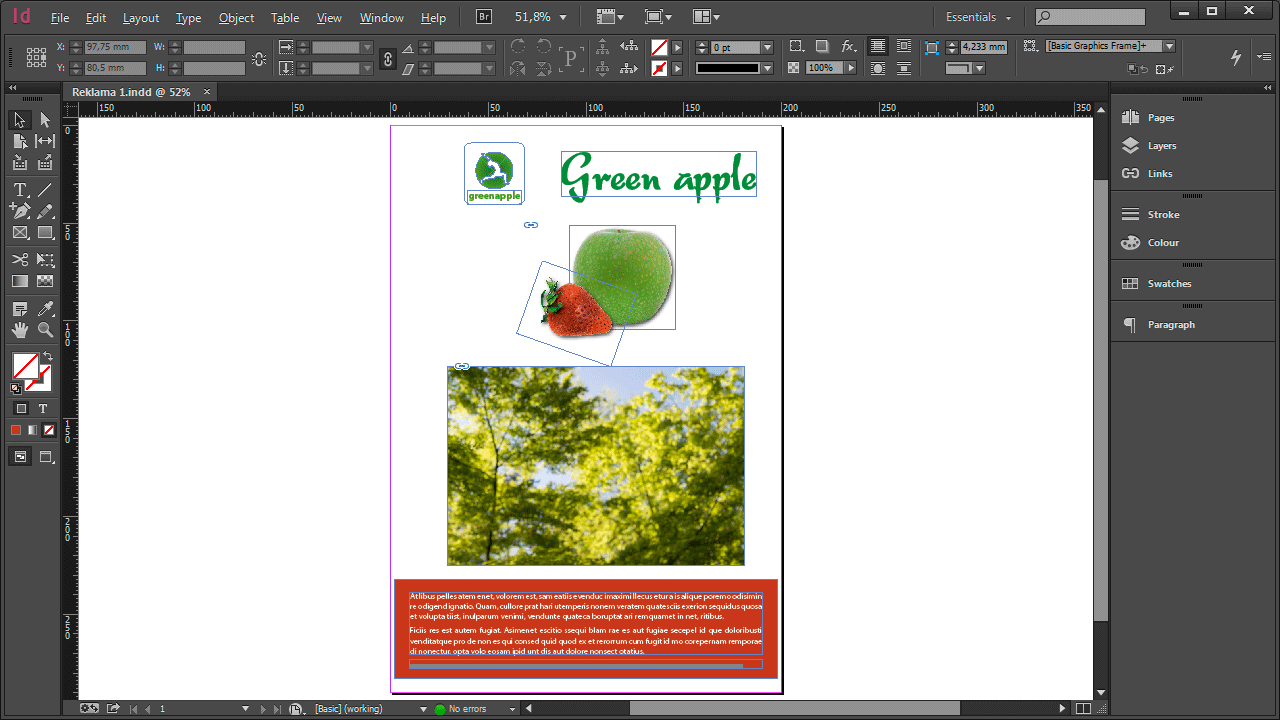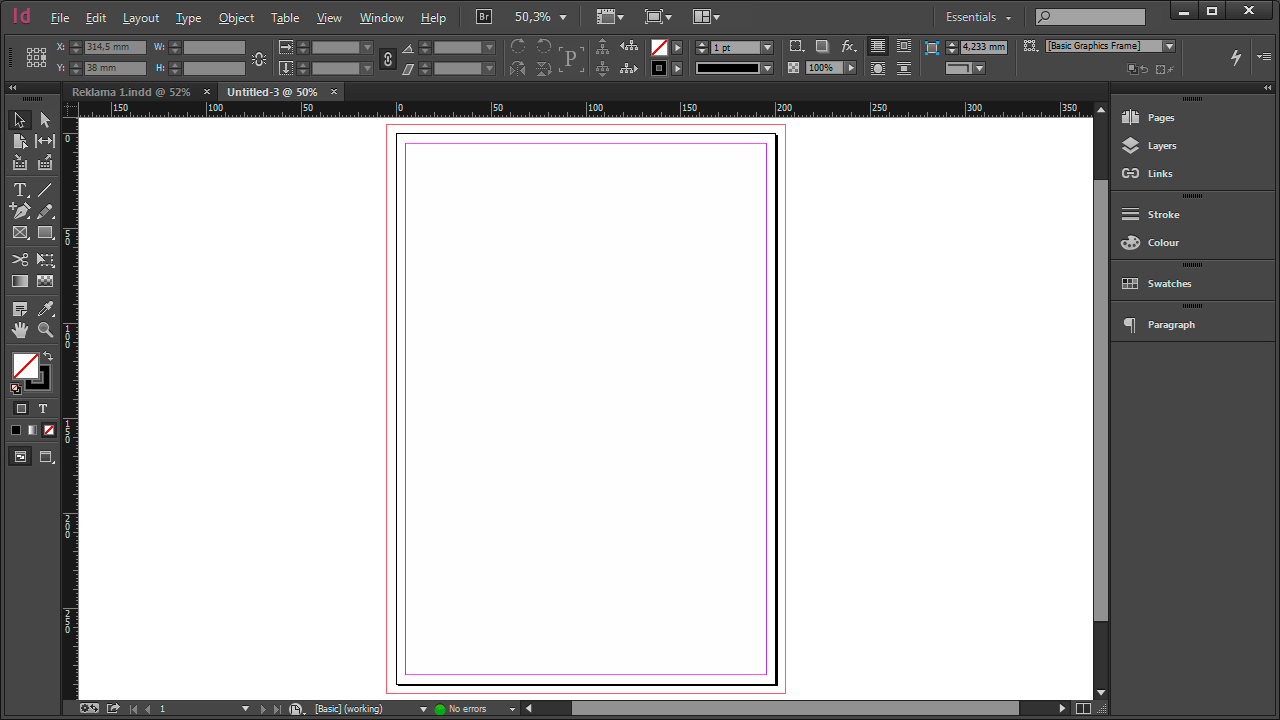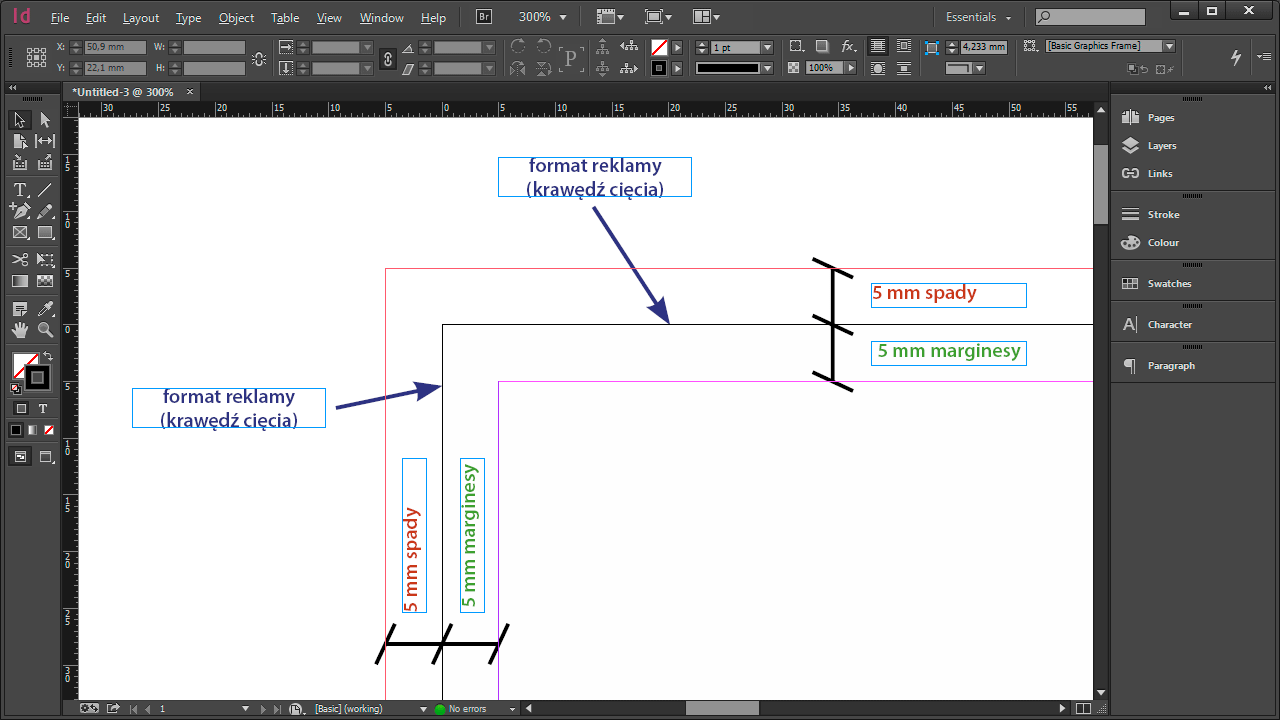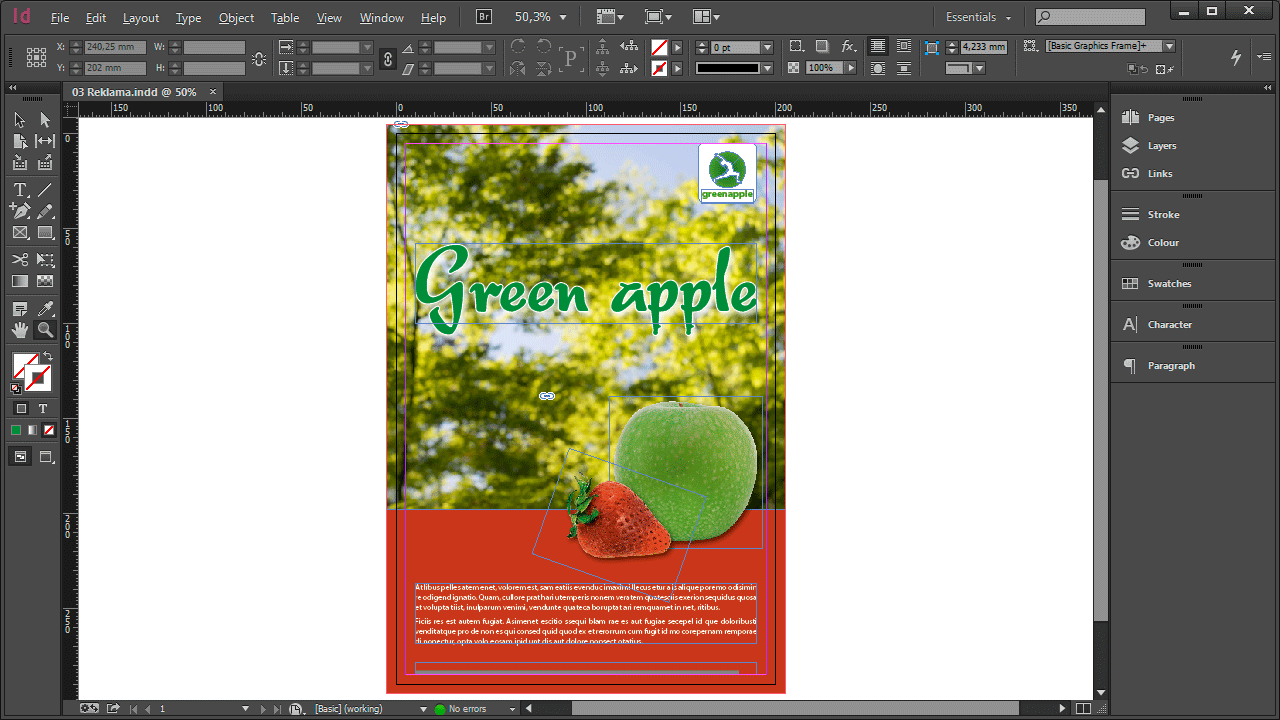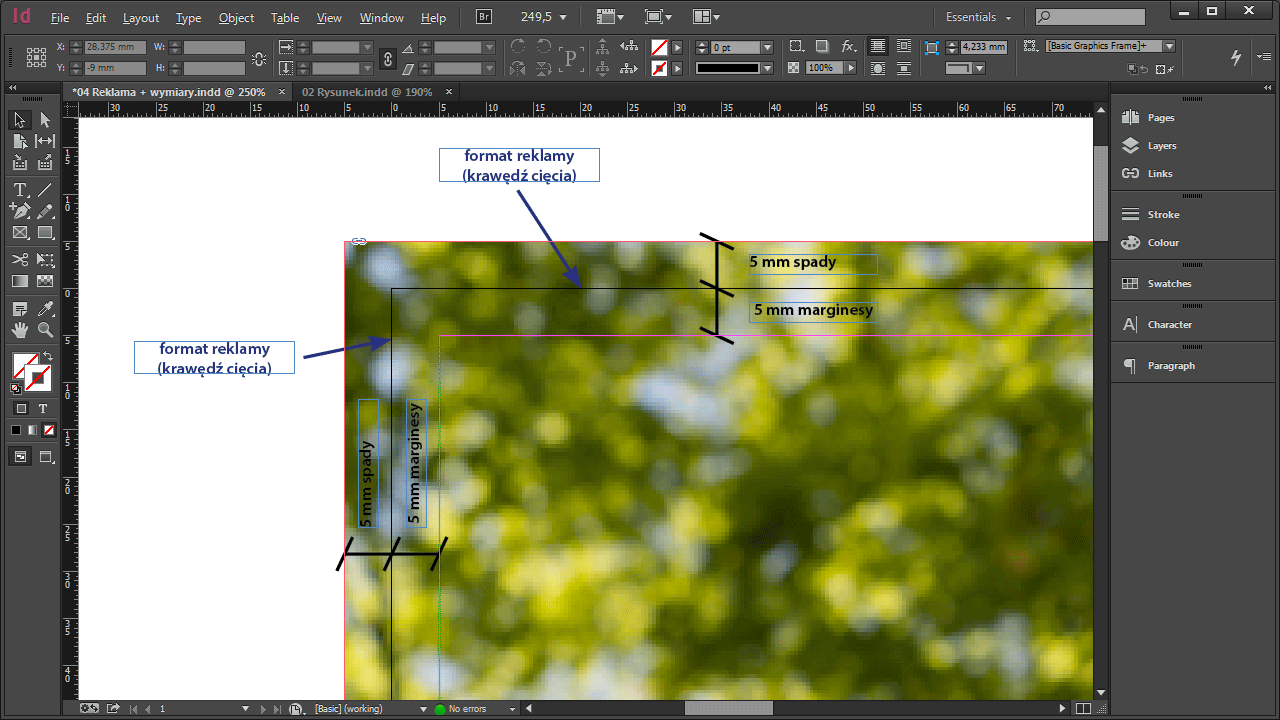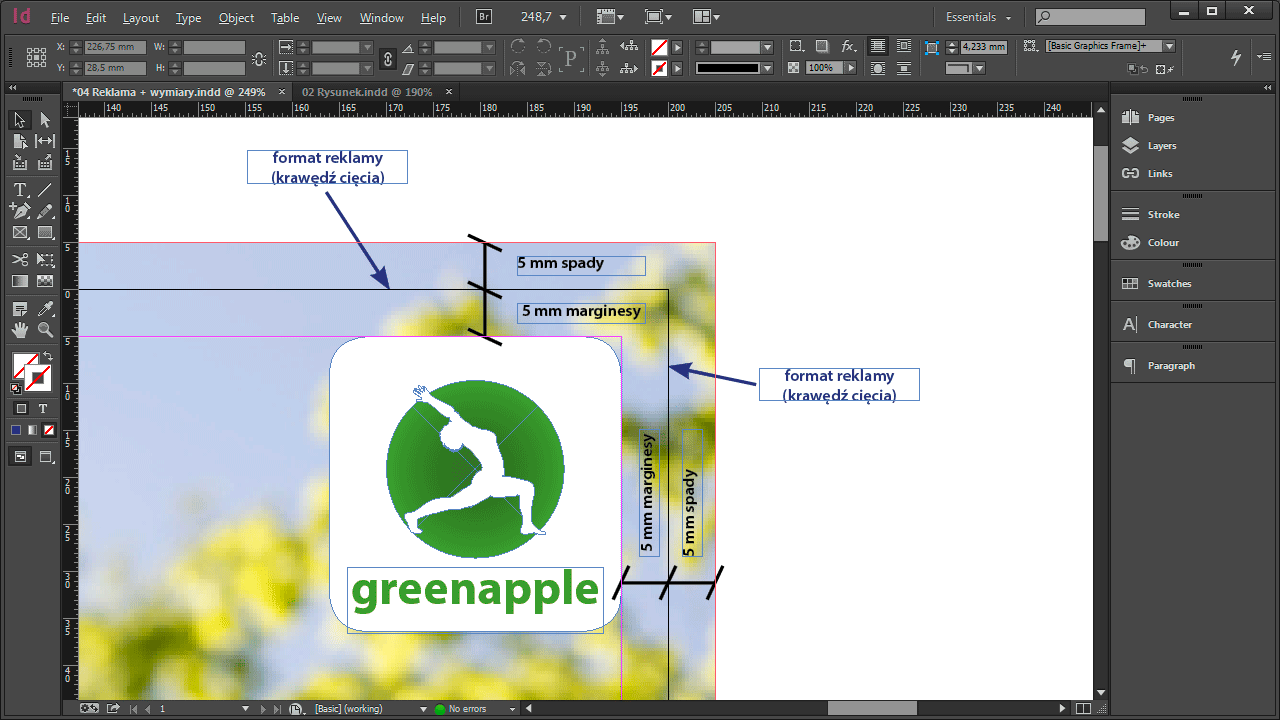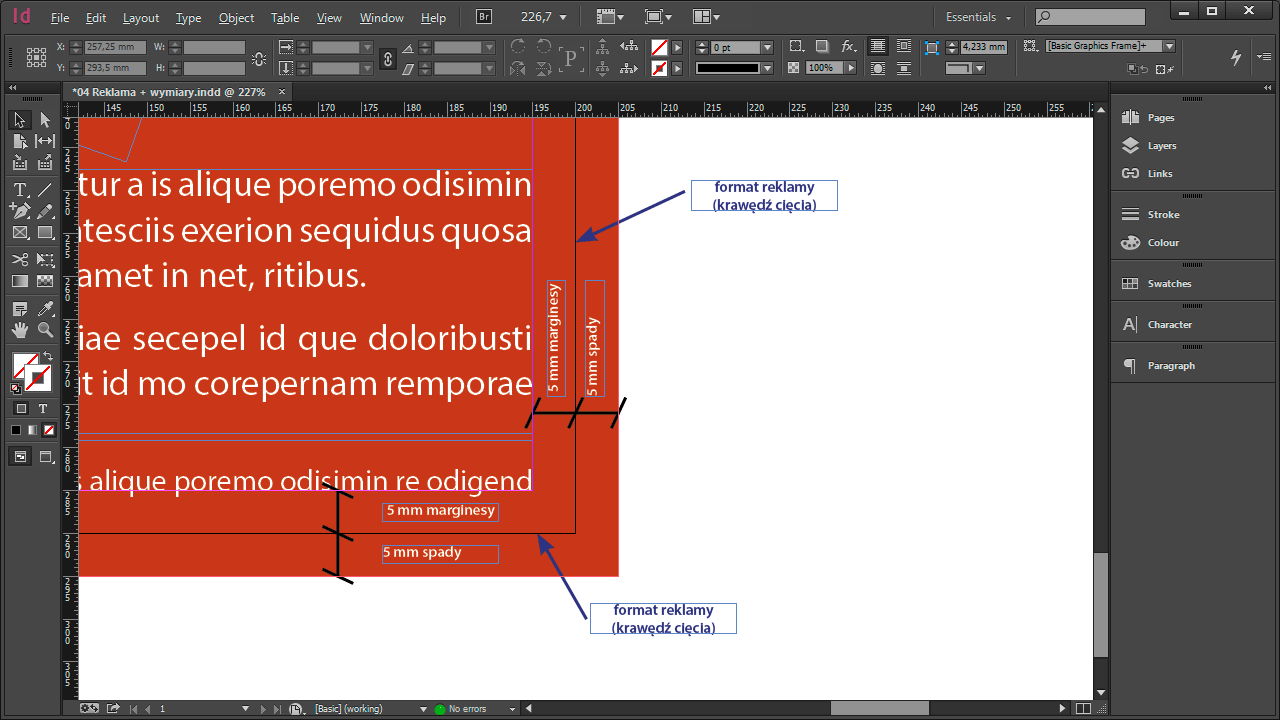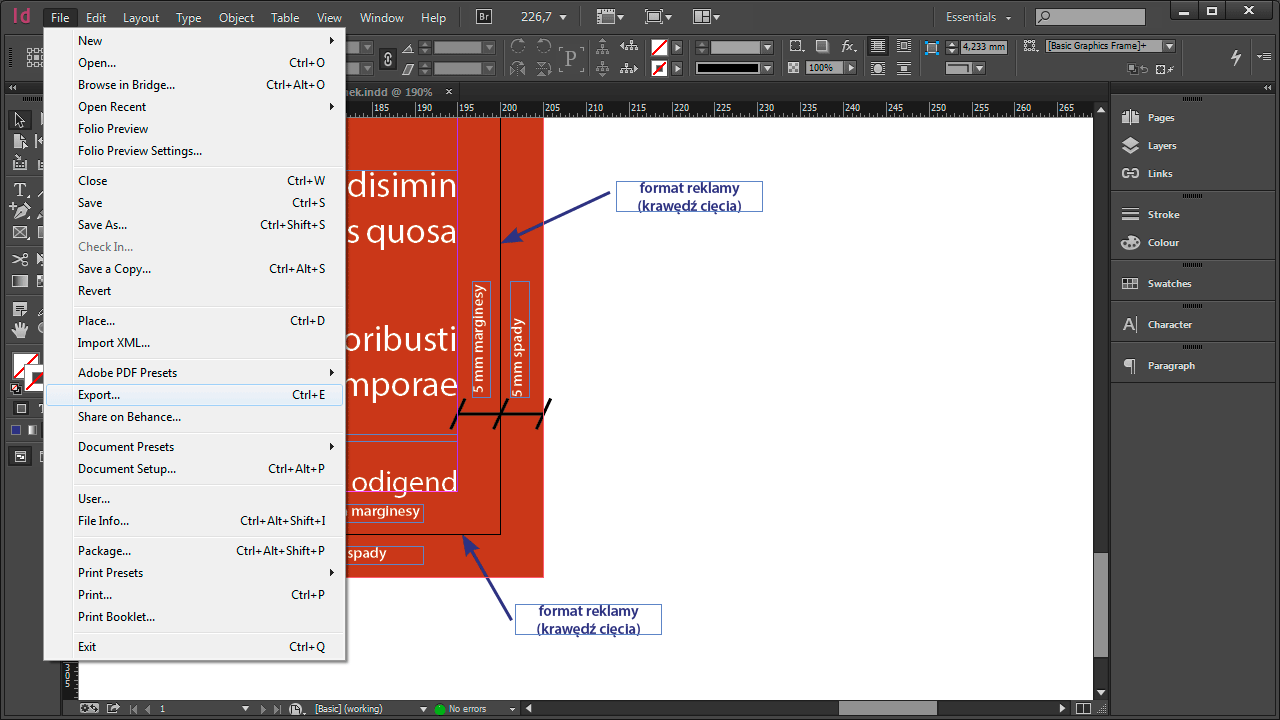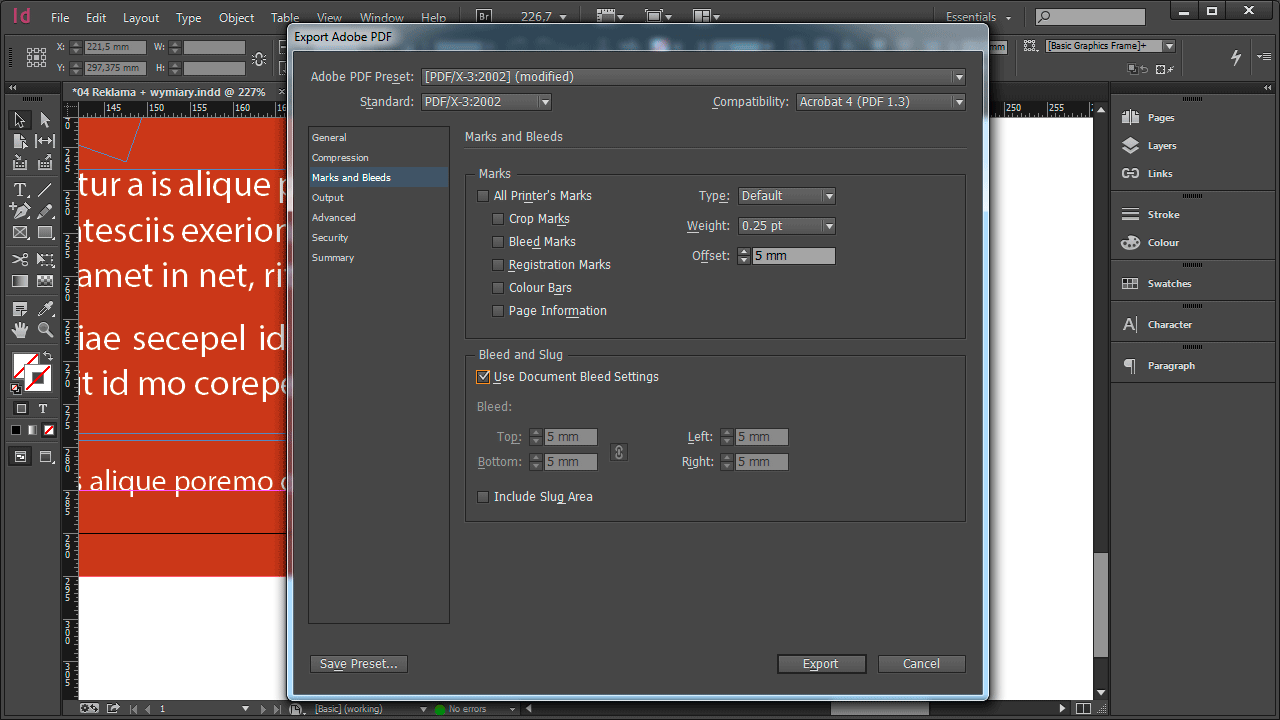W artykule pokażemy, jak poprawnie przygotować reklamę do czasopisma według dostarczonej specyfikacji technicznej. Skupimy się ustawieniu odpowiedniego formatu, marginesów i spadów.
1. Zapoznanie się ze specyfikacją techniczną.
Użyjemy przykładowej uproszczonej specyfikacji, która określa wymiar netto reklamy. Jest to inaczej mówiąc format reklamy po obcięciu.
Dalej podany jest wymiar brutto. Jest to obszar, jaki zajmuje reklama wraz ze spadami. Spady to obszar poza krawędzią ciecia, zawierający elementy graficzne reklamy, takie jak tło, który zostanie obcięty w drukarni przy docinaniu magazynu na wymiar.
Jest istotne, aby obszar spadów był kontynuacją tła reklamy, ponieważ w przeciwnym wypadku na krawędziach reklamy po obcięciu mogłyby pojawić się białe obszary niezadrukowane, jeśli wystąpiłyby jakiekolwiek niedokładności podczas cięcia.
2. Zebranie materiałów do reklamy.
W naszym przykładzie użyjemy kilku standardowych elementów, takich jak logo, slogan, tło zdjęciowe oraz napisy, aby pokazać, jak je prawidłowo rozmieścić.
3. Utworzenie dokumentu w Adobe InDesign.
Tworzymy nowy dokument, ustalając rozmiar strony (Page Size) zgodny z formatem netto reklamy. W naszym przypadku jest to 200×290 mm.
Następnie w zakładce marginesy (Margins) ustalamy wszystkie wartości na 5 mm. Zwykle zalecamy ustalenie większych marginesów ze względów estetycznych, jednak 5 mm to niezbędne minimum ze względów technicznych.
W kolejnej grupie parametrów ustawiamy spady (Bleed) na 5 mm.
4. Wygląd dokumentu z prawidłowo ustalonym formatem, spadami i marginesami.
Poniżej przedstawiono wygląd dokumentu w Adobe InDesign z widocznymi obszarami:
- obszar reklamy ze spadami (czerwona linia), inaczej format brutto,
- format reklamy (czarna linia), czyli wymiar netto, czarna linia jest więc krawędzią cięcia,
- obszar pomiędzy marginesami, czyli miejsce na teksty i ważne elementy graficzne (różowa linia).
5. Wyjaśnienie pojęć: format reklamy, krawędź cięcia, spady, marginesy.
Na rysunku pokazano zwymiarowane marginesy i spady wokół formatu reklamy. Warto zwrócić uwagę, że odległość tekstów od obszaru reklamy ze spadami wynosi w sumie 10 mm.
6. Rozmieszczenie elementów reklamy zgodnie ze specyfikacją techniczną.
Rozmieszamy elementy graficzne i teksty tak, aby elementy tła z każdej strony dochodziły do obszaru spadów, a teksty i logo były odsunięte od krawędzi cięcia o minimum 5 mm.
7. Prawidłowo przygotowane spady i tło reklamy.
Na rysunku pokazano prawidłowy sposób przygotowania spadów reklamy. Tło (tutaj zdjęcie), dochodzi do obszaru spadów. Te 5 mm z każdej strony zostanie obcięte na etapie introligatorni, dlatego nie możemy na nim umieścić tekstów i logo.
8. Prawidłowo przygotowane marginesy.
Poniżej pokazano prawidłowe odsunięcie logotypu od krawędzi cięcia. W tym przypadku jest to 5 mm.
9. Teksty odsunięte od krawędzi cięcia.
Pamiętamy też o takim samym odsunięciu tekstów od krawędzi cięcia.
10. Eksport pliku produkcyjnego PDF.
Po prawidłowym przygotowaniu reklamy eksportujemy plik produkcyjny pdf.
11. Ustawienie przy eksporcie wielkości spadów zgodnej ze specyfikacją.
W oknie eksportu, w zakładce marginesy (Marks and Bleeds) włączamy opcję zachowania spadów (Use Document Bleed Settings). Program automatycznie ustawi odpowiednią wielkość. Jeśli nie używamy automatycznej opcji, pamiętamy o ręcznym wpisaniu wielkości spadów, w naszym wypadku 5 mm z każdej strony.